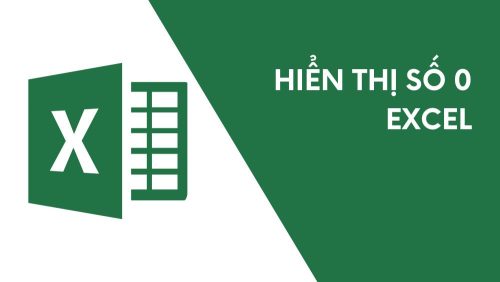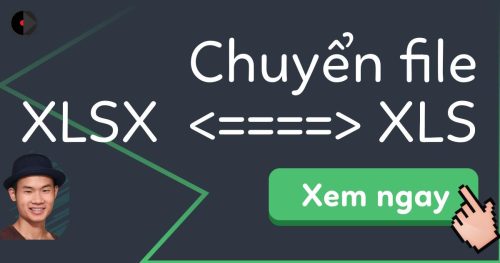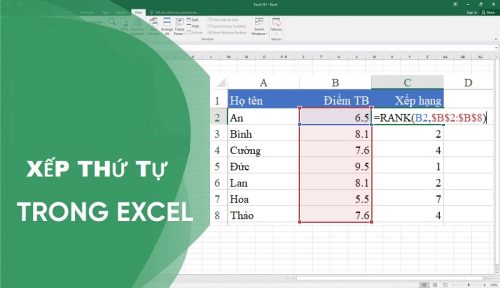Bài viết này của chúng tôi tập chung để tìm nguyên nhân, cách khắc phục lỗi #VALUE! để mọi người cùng tham khảo. Đây là một trong những lỗi mà thường gặp nhất khi mọi người sử dụng excel. Các bạn đừng rời mắt khỏi màn hình nhé, nội dung chi tiết sẽ có ngay dưới đây.
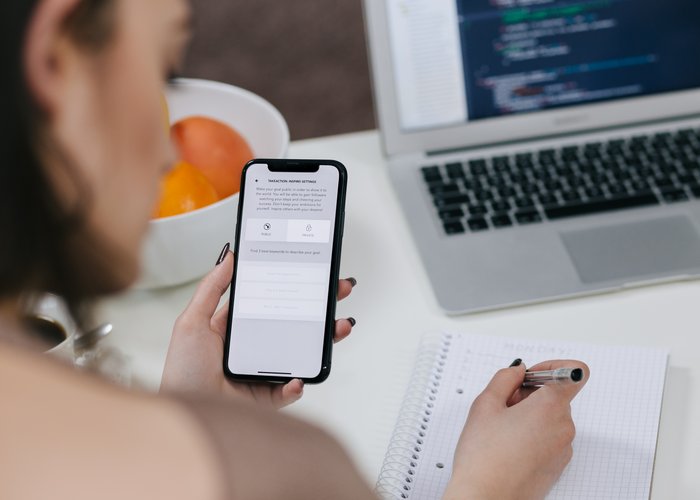
Nguyên nhân dẫn đến lỗi #VALUE!
Để khắc phục tốt nhất lỗi này trong excel thì chúng ta phải đi tìm hiểu lý do vì sao mà bảng tính của chúng ta xuất hiện lỗi này. Từ đó, chúng ta mới tìm cách khắc phục chúng.
Nói về nguyên nhân dẫn đến lỗi này thì chủ yếu là do chúng ta nhập sai công thức (cú pháp) của hàm tính hoặc do các ô đang bị tham chiếu bị lỗi dẫn đến ô tính hiện tại của các bạn cũng hiện thị lỗi này. Nó có thể do chúng ta để khoảng trắng ở giữa, có ký tự đặc biệt….
Do đó, khi excel báo lỗi này cho các bạn thì các bạn phải tìm nguyên nhân và cách khắc phục của nó. Chúng tôi sẽ đưa ra một số gợi ý để khắc phục lỗi này ngay dưới đây nhé.

Cách khắc phục lỗi này với khoảng trắng
Để khắc phục lỗi #VALUE! với khoảng trắng, chúng ta thực hiện theo các bước sau đây:
Bước 1: Các bạn tiến hành chọn ô tham chiếu sau đó chọn Ctrl +H.
Bước 2: Khi hộp thoại Find and Replace xuất hiện các bạn tìm mục Find What và nhập dấu cách và mục Replace With để nguyên. Hoàn thành bằng việc các bạn chọn Replace All để loại bỏ tất cả các khoảng trắng hiện có.
Như vậy, chúng ta đã sửa xong lỗi này khi có khoảng trắng rồi đấy. Các bạn chỉ cần chú ý một chút là có thể khắc phục nó rất đơn giản, nhanh chóng.

Cách khắc phục lỗi này do có ký tự đặc biệt.
Để khắc phục lỗi này, các bạn tiến hành như sau:
Bước 1: Chúng ta tạo ô kiểm tra (test) bên cột giá trị tính toán bằng hàm ISTEXT và click chọn enter.
Bước 2: Tại đây, các bạn dùng chuột kéo kết quả xuống cuối ô dữ liệu mà mình muốn kiểm tra để copy.
Bước 3: Chúng ta kiểm tra và chỉnh sửa lại kết quả theo chữ true.
Vừa rồi là một cách nữa để chúng ta có thể khắc phục lỗi này trong excel rồi đấy. Khắc phục lỗi này nó cũng không quá phức tạp đúng không các bạn.
Ngoài lỗi thông dụng nhất mà chúng tôi đã nói phía trên thì trong excel còn có lỗi #REF!, lỗi #NUM, lỗi N/A hay lỗi DIO/0!. Một số trường hợp chúng ta còn gặp lỗi #NAME? và lỗi NULL. Chúng tôi sẽ cùng các bạn tìm hiểu những lỗi này ở những bài tiếp theo của chúng tôi. Các bạn sẽ từng bước biết cách khắc phục hết các lỗi này để sử dụng thật tốt excel cho công việc và học tập của mọi người. Đó cũng là những động lực, niềm vui để chúng tôi thực hiện các bài viết tiếp theo.
Nội dung liên quan đến các kiến thức về lỗi #VALUE! đã được nói đến trong bài viết này. Mời các bạn hãy truy cập vào website của chúng tôi tại địa chỉ: kitudacbiet.co để trang bị cho mình thật nhiều những kiến thức hữu ích về excel bạn nhé. Mọi người chịu khó thực hành thường xuyên các kiến thức tại web của chúng tôi là có thể thành thạo mọi kỹ năng trong excel. Điều này vô cùng tốt cho công việc và học tập của tất cả mọi người.